বিষয়বস্তুৰ তালিকা
আমি এক্সেল ডাটাশ্বীটত কৰা আটাইতকৈ সাধাৰণ অপাৰেচনটো হ'ল কপি আৰু পেষ্ট । কিন্তু কেতিয়াবা, আমি কপি পেষ্ট কৰিবলৈ চেষ্টা কৰিলেও সমস্যাৰ সৃষ্টি হ’ব পাৰে। গতিকে, এই প্ৰবন্ধটোৱে আপোনাক সমস্যাৰ ফলপ্ৰসূ সমাধান দেখুৱাব কপি কৰক আৰু পেষ্ট কৰক কাম কৰা নাই এক্সেলত।
উদাহৰণ দিবলৈ মই এটা নমুনা ডাটাছেট উদাহৰণ হিচাপে ব্যৱহাৰ কৰিম। উদাহৰণস্বৰূপে, নিম্নলিখিত ডাটাছেটে এটা কোম্পানীৰ উৎপাদন , মূল্য , পৰিমাণ , আৰু মুঠ ক প্ৰতিনিধিত্ব কৰে।

অনুশীলন কাৰ্য্যপুস্তিকা ডাউনলোড কৰক
নিজৰ দ্বাৰা অনুশীলন কৰিবলৈ, নিম্নলিখিত কাৰ্য্যপুস্তিকা ডাউনলোড কৰক।
কপি আৰু পেষ্ট কৰক কাম কৰা নাই।xlsx
9 টা কাৰণ আৰু সমাধান যদি কপি আৰু পেষ্ট এক্সেলত কাম নকৰে
কাৰণ 1: সূত্ৰৰ সৈতে 2 টা ৰেঞ্জ কপি আৰু পেষ্ট কৰক
আমি সকলোৱে যেতিয়াই বিচাৰো তেতিয়াই সমস্যাৰ সন্মুখীন হৈছো ডাটাছেট মানসমূহত সূত্ৰসমূহ অন্তৰ্ভুক্ত কৰি কোষসমূহৰ পৃথক পৰিসীমাসমূহ কপি আৰু পেষ্ট কৰক। আমি লক্ষ্য কৰোঁ যে কেৱল মানবোৰহে পেষ্ট হয় কিন্তু সেইবোৰৰ লগত জড়িত সূত্ৰবোৰ নহয়। এই কাৰণে, আমি যুক্তিত উপস্থিত কোষৰ মান সলনি কৰিলেও ফলাফল সলনি নহয়।
সমাধান:
ইয়াৰ পৰা মুক্তি পাবলৈ পদক্ষেপসমূহ অনুসৰণ কৰক বিষয়।
পদক্ষেপসমূহ:
- প্ৰথমে, কাম কৰিবলৈ কোষৰ পৰিসৰ নিৰ্ব্বাচন কৰক।

- তাৰ পিছত, চেল G4 বা আপুনি পেষ্ট কৰিব বিচৰা আন যিকোনো ঠাই নিৰ্বাচন কৰক।

- তাৰ পিছত যে, মাউছত ৰাইট-ক্লিক কৰক আৰুপ্ৰসংগ মেনুৰ পৰা বিশেষ পেষ্ট কৰক নিৰ্ব্বাচন কৰক।

- পৰৱৰ্তী সময়ত, এটা সংলাপ বাকচ পপ আউট হ'ব, আৰু তাত নিৰ্ব্বাচন কৰক পেষ্ট বিকল্পসমূহৰ পৰা সকলো ।
- আৰু তাৰ পিছত, ঠিক আছে টিপক।

- ফলত, আপুনি আপোনাৰ আকাংক্ষিত আউটপুট পাব।
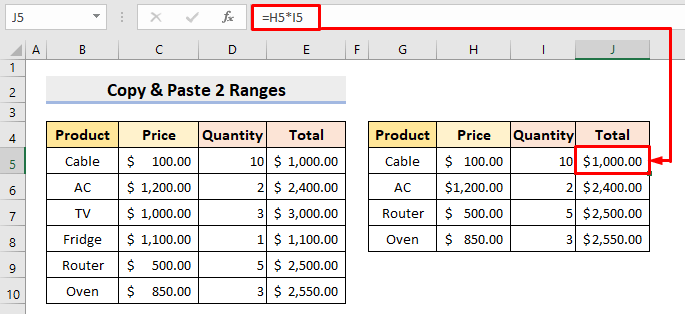
Read More: [Fixed]: ৰাইট ক্লিক কপি আৰু পেষ্ট এক্সেলত কাম কৰা নাই (১১টা সমাধান)
কাৰণ ২: এক্সেলত বিভিন্ন শাৰী আৰু স্তম্ভ কপি কৰাত ত্ৰুটি
এক্সেল এ ভুল দেখুৱায় যেতিয়া আমি বিভিন্ন শাৰী আৰু স্তম্ভ কপি কৰো। সমস্যাটোৰ বিষয়ে জানিবলৈ তলৰ পদক্ষেপসমূহ চাওক।
পদক্ষেপসমূহ:
- প্ৰথমে, ৰঙা ৰঙৰ বাকচসমূহত দেখুওৱাৰ দৰে বিভিন্ন শাৰী আৰু স্তম্ভ নিৰ্বাচন কৰক তলৰ ছবিখন চাওক আৰু সেইবোৰ কপি কৰিবলৈ চেষ্টা কৰক।
- আৰু লগে লগে, এটা ভুল বাৰ্তা পপ আউট হ'ব।

সমাধান:
এইটো হয় কাৰণ Excel copy আদেশে একে সময়তে বিভিন্ন শাৰী আৰু বিভিন্ন স্তম্ভত কাম নকৰে। সমাধানটো তলত দিয়া হৈছে।
পদক্ষেপসমূহ:
- স্তম্ভ B আৰু C <2 ত কোষৰ যিকোনো পৰিসৰ নিৰ্বাচন কৰক>আৰু সেইবোৰ কপি কৰক। ই কাম কৰিব।

- ইয়াৰ উপৰিও, 4 , 5 , শাৰীত উপস্থিত যিকোনো কোষ নিৰ্বাচন কৰক। 6 , আৰু 7 আৰু সেইবোৰ কপি কৰক। ওপৰত উল্লেখ কৰা সমস্যাটো নহ'ব।

অধিক পঢ়ক: এক্সেলত শাৰী কেনেকৈ কপি কৰিব লাগে (৪টা সহজ উপায় )
কাৰণ ৩: কপি আৰু পেষ্ট কৰা এলেকাৰ আকাৰ মিল নাথাকেExcel
তদুপৰি, যদি কপি এৰিয়া আৰু পেষ্ট এৰিয়া মিল নাথাকে, তেন্তে Excel এ এটা ভুল দেখুৱাব। সমস্যাটোৰ বিষয়ে জানিবলৈ তলৰ পদক্ষেপসমূহ অনুসৰণ কৰক।
পদক্ষেপসমূহ:
- প্ৰথমে, স্তম্ভ B নিৰ্বাচন কৰক আৰু ইয়াক কপি কৰক।
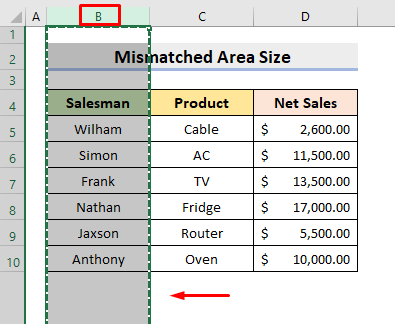
- তাৰ পিছত, cell F4 নিৰ্বাচন কৰক আৰু পেষ্ট কৰিবলৈ চেষ্টা কৰক। এটা ভুল বাৰ্তা পপ আউট হ'ব।

সমাধান:
ইয়াক সমাধানৰ সম্ভাৱ্য উপায় তলত দিয়া হৈছে।
পদক্ষেপ:
- গোটেই স্তম্ভটো নিৰ্বাচন কৰক F ।
- তাৰ পিছত পেষ্ট কৰক। আপুনি ফলাফল পাব।

কাৰণ ৪: এক্সেল চৰ্তযুক্ত ফৰ্মেটিং সমস্যা
কেতিয়াবা, এক্সেলে কপি আৰু পেষ্ট বা লেহেমীয়া কৰাৰ অনুমতি নিদিয়ে ডাটাশ্বীটত চৰ্তসাপেক্ষ ফৰ্মেটিং প্ৰয়োগ কৰাৰ বাবে প্ৰক্ৰিয়াটো বন্ধ কৰক।
সমাধান:
সমস্যাটো কেনেকৈ আঁতৰাব লাগে শিকিবলৈ, চাওক তলৰ পদক্ষেপসমূহ।
পদক্ষেপসমূহ:
- প্ৰথমে, নিয়মসমূহ পৰিষ্কাৰ কৰক বিকল্পসমূহৰ পৰা সম্পূৰ্ণ পত্ৰিকাৰ পৰা নিয়মসমূহ পৰিষ্কাৰ কৰক নিৰ্ব্বাচন কৰক চৰ্তসাপেক্ষ ফৰ্মেটিং ড্ৰপ-ডাউন তালিকাত ঘৰ টেবৰ অন্তৰ্গত।
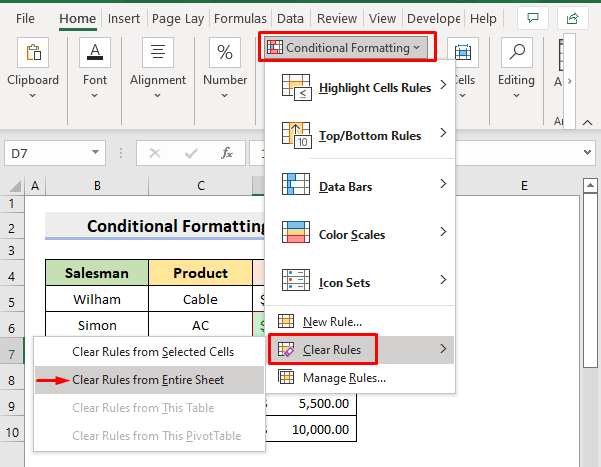
- ইয়াত, ই' সকলো ফৰ্মেটিং আঁতৰাই পেলাম। আৰু তাৰ পিছত, ফাইলটো নতুন ফাইল হিচাপে সংৰক্ষণ কৰক। শেষত, আপুনি কোনো সমস্যা নোহোৱাকৈ কপি আৰু পেষ্ট কৰিব পাৰিব।
অধিক পঢ়ক: এক্সেলত কোনো ফৰ্মেটিং নোহোৱাকৈ কেৱল মানসমূহ পেষ্ট কৰিবলৈ VBA ব্যৱহাৰ কৰক
একে ধৰণৰ পঢ়া
- এক্সেল আৰু এক্সেছৰ মাজত তথ্য বিনিময় (কপি, আমদানি, ৰপ্তানি)
- পেষ্ট বিশেষ কেনেকৈ ব্যৱহাৰ কৰিবExcel ত আদেশ (৫টা উপযুক্ত উপায়)
- মাপকাঠীৰ ওপৰত ভিত্তি কৰি অন্য এটা কাৰ্য্যপত্ৰিকালৈ শাৰীসমূহ কপি কৰিবলৈ Excel VBA
- দৃশ্যমান কোষসমূহ কেনেকৈ কপি আৰু পেষ্ট কৰিব লাগে কেৱল এক্সেলত (৩টা সহজ উপায়)
- এক্সেলত সঠিক ফৰ্মেটিং কপি আৰু পেষ্ট কৰক(দ্ৰুত ৬টা পদ্ধতি)
কাৰণ ৫: এক্সেল ডিডিই কাৰণ কপি আৰু পেষ্ট কৰাৰ সমস্যা
অতিৰিক্তভাৱে, DDE ( ডাইনামিক ডাটা বিনিময় ) বিকল্পই কপি আৰু পেষ্ট কৰাৰ সময়ত সমস্যা সৃষ্টি কৰিব পাৰে।
সমাধান:
DDE ( ডাইনামিক ডাটা এক্সচেঞ্জ ) আওকাণ কৰিলে ' এক্সেলে ডাটা পেষ্ট কৰিব নোৱাৰে ' সমস্যা সমাধান কৰিব পাৰে। সেয়েহে, DDE আওকাণ কৰাৰ প্ৰক্ৰিয়াটো শিকিব।
পদক্ষেপসমূহ:
- প্ৰথমে, ফাইল ক্লিক কৰক।

- তাৰ পিছত, বিকল্পসমূহ নিৰ্বাচন কৰক, যিটো আপুনি তলৰ বাওঁফালে পাব।

- ফলস্বৰূপে এটা সংলাপ বাকচ পপ আউট হ'ব। তাত, উন্নত টেবত বাকচটো আনচেক কৰক ডাইনামিক ডাটা এক্সচেঞ্জ ব্যৱহাৰ কৰা অন্য এপ্লিকেচনসমূহ আওকাণ কৰক ( DDE )।
- শেষত, <টিপক 1>ঠিক আছে .
- এতিয়া, আপুনি এই সমস্যাটো আওকাণ কৰি কপি পেষ্ট কৰিব পাৰিব।

পঢ়ক অধিক: সূত্ৰ ব্যৱহাৰ কৰি এক্সেলত এটা কোষ কেনেকৈ কপি কৰিব পাৰি(৭টা পদ্ধতি)
কাৰণ ৬: এক্সেলত বৃহৎ পৰিমাণৰ তথ্য কপি আৰু পেষ্ট কৰিব
আমি... জানো, পৰম্পৰাগত XLS শ্বীটসমূহৰ 65,000 শাৰী আছে। ই কপি-পেষ্টত সমস্যাৰ সৃষ্টি কৰিব।
সমাধান:
যদি আপুনি ইয়াতকৈ অধিক কপি কৰিব বিচাৰে, মাত্ৰ... XLSX শ্বীটলৈ সলনি কৰক। তাত আপুনি ডাটা ইনপুট কৰিবলৈ এক মিলিয়ন শাৰী পাব।
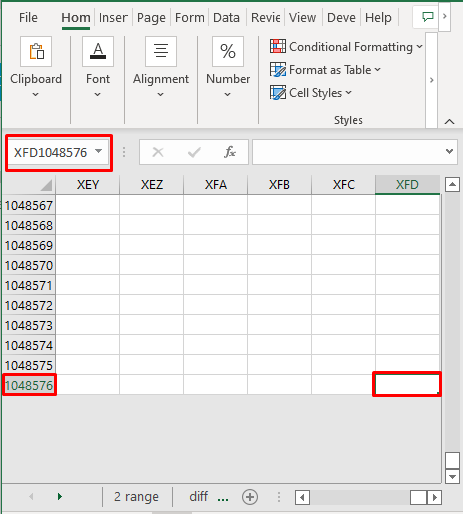
অধিক পঢ়ক: এক্সেলত হাজাৰ হাজাৰ শাৰী কেনেকৈ কপি আৰু পেষ্ট কৰিব ( 3 উপায়)
কাৰণ 7: এক্সেল এড-ইনসমূহ নিষ্ক্ৰিয় কৰক & সামৰ্থবান কৰক
এড-ইনসমূহে এক্সেল শ্বীটসমূহ ফ্ৰীজ কৰিব পাৰে যেতিয়া আমি কপি আৰু পেষ্ট কৰিবলৈ চেষ্টা কৰো।
সমাধান:
সেয়েহে, & তাৰ পিছত এড-ইনসমূহ সামৰ্থবান কৰক।
পদক্ষেপসমূহ:
- আৰম্ভণিতে, Excel ফাইলটো সুৰক্ষিত অৱস্থাত খোলক।
- তাৰ পিছত, ফাইল লৈ যাওক আৰু বিকল্পসমূহ নিৰ্ব্বাচন কৰক।
- ফলত, এটা সংলাপ বাকচ পপ আউট হ'ব। তাত, এড-ইন টেবত, যাওক নিৰ্ব্বাচন কৰক, যি পৰিচালনা কৰক বাকচৰ কাষত আছে।

- পৰৱৰ্তী সময়ত, এড-ইনসমূহ নিষ্ক্ৰিয় কৰিবলৈ, সকলোবোৰ আনচেক কৰক। ইয়াৰ পিছত পুনৰ সক্ৰিয় কৰক। শেষত, সমস্যাটো নোহোৱা হৈ যাব আৰু আপুনি কোনো সমস্যা নোহোৱাকৈ কপি আৰু পেষ্ট কৰিব পাৰিব।
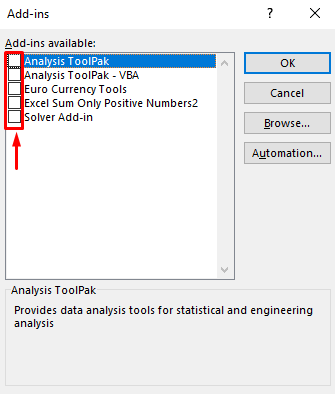
অধিক পঢ়ক: কেনেকৈ পেষ্ট কৰিব লাগে VBA ব্যৱহাৰ কৰি এক্সেললৈ ক্লিপবৰ্ড
কাৰণ 8: এক্সেলত হাৰ্ডৱেৰ গ্রাফিক ত্বৰণ সক্ৰিয় কৰক
কেতিয়াবা হাৰ্ডৱেৰ গ্রাফিক ত্বৰণ সক্ৰিয় কৰিলে সমস্যা সৃষ্টি হব পাৰে।
সমাধান:
হাৰ্ডৱেৰ গ্ৰাফিক ত্বৰণ নিষ্ক্ৰিয় কৰিলে ডাটা কপি আৰু পেষ্ট কৰাৰ সময়ত ফ্ৰীজিং সমস্যা সমাধান হ'ব।
পদক্ষেপ:
- প্ৰথমে, ফাইল ক্লিক কৰক আৰু বিকল্পসমূহ নিৰ্ব্বাচন কৰক।
- পপ-আউট সংলাপ বাকচত, হাৰ্ডৱেৰ নিষ্ক্ৰিয় কৰক নিৰ্ব্বাচন কৰকগ্ৰাফিক ত্বৰণ আৰু ঠিক আছে টিপক।

কাৰণ 9: পৰিষ্কাৰ বুট অৱস্থাত PC পুনৰাৰম্ভ কৰাৰ প্ৰয়োজন
ইয়াৰ উপৰিও, PC ক এটা পৰিষ্কাৰ বুট অৱস্থাত পুনৰাৰম্ভ কৰিলে আপোনাক দেখুৱাব যে Excel শ্বীট নষ্ট হৈছে নে নাই।
সমাধান:
গতিকে, পুনৰাৰম্ভ কৰিবলে তলৰ পদক্ষেপসমূহ চাওক।
পদক্ষেপসমূহ:
- প্ৰথমে, Windows আইকন নিৰ্ব্বাচন কৰক আৰু... তাৰ পিছত, খোলক বাকচত msconfig লিখক আৰু ঠিক আছে টিপক।

- ফলত এটা সংলাপ বাকচ পপ আউট হ’ব। তাত, সাধাৰণ টেবৰ অন্তৰ্গত, নিৰ্বাচিত আৰম্ভণি ত আৰম্ভণি বস্তুসমূহ লোড কৰক নিৰ্ব্বাচন কৰক।
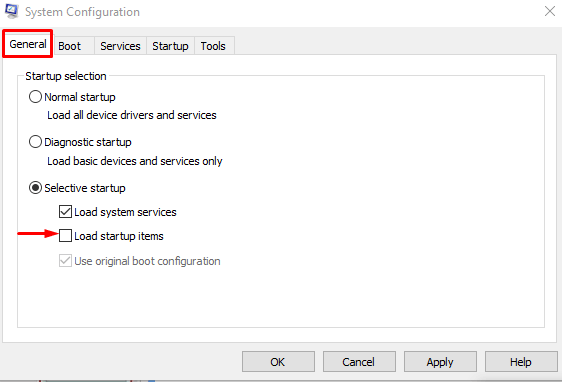
- তাৰ পিছত, সেৱাসমূহ লৈ যাওক, ইয়াত, সকলো Microsoft সেৱা লুকুৱাওক লৈ পৰীক্ষা কৰক আৰু সকলো নিষ্ক্ৰিয় কৰক নিৰ্ব্বাচন কৰক।
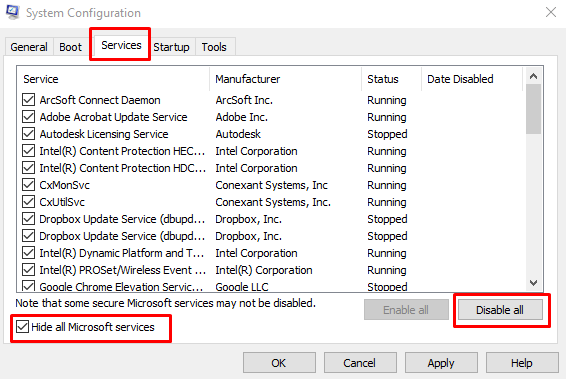
- পৰৱৰ্তী সময়ত, আৰম্ভণি টেবত, কাৰ্য্য ব্যৱস্থাপক খোলক নিৰ্ব্বাচন কৰক।

- অৱশেষত, প্ৰতিটো আৰম্ভণি প্ৰক্ৰিয়া নিষ্ক্ৰিয় কৰক।

- শেষত, চিস্টেমলৈ উভতি যাওক বিন্যাস উইণ্ডো আৰু পৰিবৰ্তনসমূহ সংৰক্ষণ কৰিবলে ঠিক আছে টিপক। আপুনি আপোনাৰ PC পুনৰাৰম্ভ কৰাৰ পিছত ই পৰিষ্কাৰ অৱস্থাত পুনৰাৰম্ভ হ'ব।
অধিক পঢ়ক: এক্সেল আৰু কেপ চেলত কেনেকৈ কপি আৰু পেষ্ট কৰিব লাগে আকাৰ (৭টা উদাহৰণ)
অন্য সম্ভাৱ্য সমাধানসমূহ যেতিয়া এক্সেলত কপি আৰু পেষ্ট কৰাটোৱে কাম নকৰে
1. কপি আৰু পেষ্ট সমস্যাসমূহ সমাধানৰ বাবে এক্সেল কাৰ্য্যপুস্তিকা পুনৰাৰম্ভ কৰক
At বাৰ, কেৱল পুনৰ খোলা Excel ৱৰ্কবুকে কপি আৰু পেষ্ট কৰাৰ সৈতে জড়িত সমস্যাসমূহ সমাধান কৰিব পাৰে। গতিকে, অন্য সমাধানসমূহত জপিয়াই পৰাৰ আগতে, প্ৰথমে, মাত্ৰ কাৰ্য্যপুস্তিকা পুনৰাৰম্ভ কৰক।
2. নিৰাপদ অৱস্থাত Excel আৰম্ভ কৰক
সুৰক্ষিত অৱস্থাত এটা Excel ফাইল খোলে সমাধান কৰিব পাৰি ক্ষতিগ্ৰস্ত এড-ইনৰ সৈতে জড়িত সমস্যা যিয়ে ব্যৱহাৰকাৰীসকলক তথ্য পেষ্ট কৰাৰ পৰা বাধা দিব পাৰে। নিৰাপদ অৱস্থাত Excel আৰম্ভ কৰাৰ বাবে, প্ৰথমে, ‘ Ctrl ’ কি' টিপক আৰু ধৰি ৰাখক আৰু Excel ফাইল খোলক। এটা সংলাপ বাকচ পপ আউট হ'ব আৰু হয় টিপক।
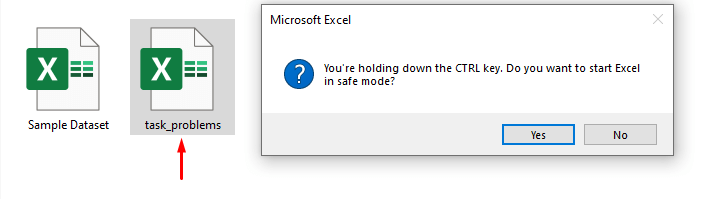
3. কেশ্ব ফাইলসমূহ মচি পেলোৱা
অভাৰলোড কৰা কেশ্ব ফাইলসমূহ পৰিষ্কাৰ কৰিলে সমাধান কৰিব পাৰি ফ্ৰীজিং সমস্যা। গতিকে, কেশ্ব ফাইলসমূহ মচি পেলাওক আৰু Excel এ ভালদৰে কাম কৰিব।
4. ভাইৰাছ স্কেনিং
কেতিয়াবা, ভাইৰাছ এ ত সমস্যাৰ সৃষ্টি কৰে Excel কপি আৰু পেষ্ট কৰা আদেশ। সমস্যা সমাধান কৰিবলে সেই ক্ষতিকাৰক ভাইৰাছ আঁতৰাবলৈ চেষ্টা কৰক।
5. কাৰ্যালয় সংস্থাপন মেৰামতি কৰা
অন্য সময়ত, কাৰ্যালয় সংস্থাপন মেৰামতি কৰিলে কপি আৰু পেষ্টিং সমস্যা সমাধান হ'ব পাৰে।
6. মেক্ৰ' এক্সপ্ৰেছ এপ্লিকেচন নিষ্ক্ৰিয় কৰা
মেক্ৰ' এক্সপ্ৰেছ এটা উইণ্ড'জ-ভিত্তিক এপ্লিকেচন যি পটভূমিত চলি থাকে আৰু কেতিয়াবা ই এক্সেল<ত সমস্যাৰ সৃষ্টি কৰিব পাৰে ২>। গতিকে, সমস্যাটো সমাধান কৰিবলে এই এপ্লিকেচনটো বন্ধ কৰক।
উপসংহাৰ
এতিয়াৰ পৰা, আপুনি কপি আৰু পেষ্ট <1 ত সমাধান কৰিব পাৰিব>Excel নহয় ওপৰত বৰ্ণনা কৰা পদ্ধতিসমূহৰ সৈতে কাম কৰা সমস্যা।সেইবোৰ ব্যৱহাৰ কৰি যাওক আৰু কামটো কৰাৰ আৰু কিবা উপায় থাকিলে আমাক জনাওক। তলৰ মন্তব্যৰ অংশত মন্তব্য, পৰামৰ্শ, বা প্ৰশ্ন থাকিলে ড্ৰপ কৰিবলৈ নাপাহৰিব।

